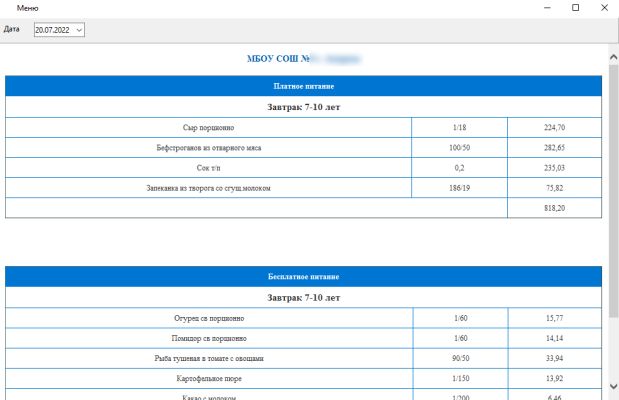Информер (скачать)
версия 1.0.6 (51016)
∙ позволяет отображать на панели задач информацию о текущем уроке и перемене (время, продолжительность).
∙ озвучивает начало, окончание урока, перемены (голосом, звонком)
∙ через всплывающую панель предоставляет доступ к информации о школьном меню, расписании уроков (если в учреждении используется приложение-сервер)
Программа имеет 14 пробный ознакомительных запусков, после окончания которых, если принято решение использовать программу в учреждении, необходимо приобрести ключ активации. Ключ активации един для всех компьютеров одного образовательного учреждения.
В пробной версии информация о звонках на панели задач (внизу экрана) и расписание уроков слегка заблюренны (размытое изображение). В зарегистрированной версии данный эффект отсутствует.
Разделы:
Особенность 
Программа позволяет создавать свое собственное расписание звонков локально (без использования приложения-сервера), так и получать список звонков с сервера (если в учреждении используется использование приложение-сервер)
Приемущества использования приложения-сервера в том, что нет необходимости перенастраивать расписание звонков на каждом компьютере, на котором установлен информер, в случае если расписание звонков в учреждении изменилось (сокращенный день, в результате мероприятия в школе и т. д.). При использовании приложения-сервера, информер будет автоматически через каждые 20 мин. обновлять список звонков. В этом случае системному администратору нужно всего лишь один раз изменить расписание на сервере.
Информер можно использовать для подачи звонков (голосовые оповещения или обычные звонки) по всей школе в автоматическом режиме, подключив компьютер (ноутбук) с установленным Информером к системе оповещения в учреждении.
Настройка 
При первом запуске приложения вы увидите на панели задач такую надпись

Для того чтобы на панели задач отображалась информация о текущем уроке или перемене, необходимо зайти в настройки программы и:
∙ либо локально создать свое собственное расписание звонков
∙ либо указать настройки сервера, с которого программа будет получать список звонков.
Для перехода в настройки найдите значок приложения в трее (внизу справа экрана, около часов). Щелкните на нем правой кнопкой мыши. Выберите раздел Звонки - Настроить.
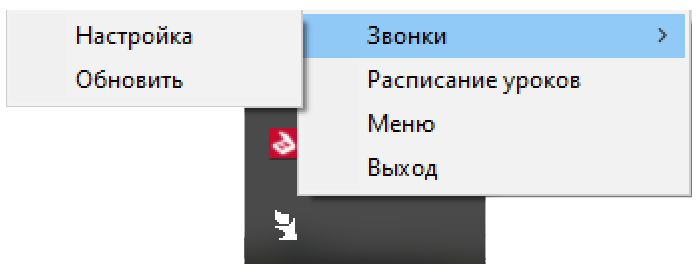
Перед вами откроется окно настроек
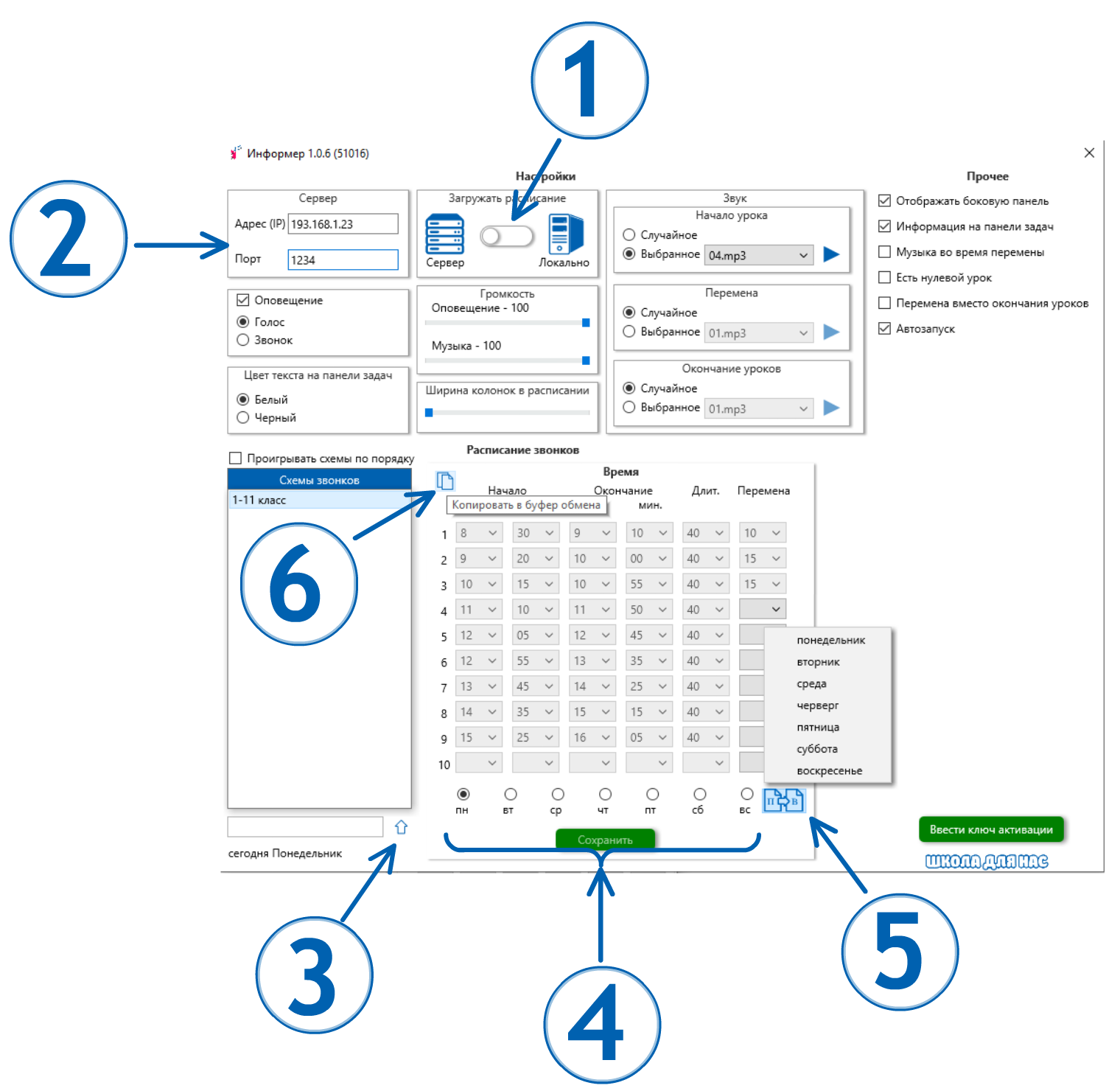
 Указываем, каким образом программа будет получать список расписания звонков
Указываем, каким образом программа будет получать список расписания звонков
 Если в пункте 1 указали Сервер, то указываем настройки сервера, полученные от Вашего системного администратора.
Если в пункте 1 указали Сервер, то указываем настройки сервера, полученные от Вашего системного администратора.
После нажатия на кнопку Сохранить программа получит с сервера список звонков и раздел Время станет неактивным. Т. е. вы не сможете самостоятельно изменять расписание звонков. НО в этом режиме вы всегда можете переключаться на разные расписания звонков в разделе Схема, если Вам необходимо посмотреть информацию о времени для разных схем.
Так же в этом режиме активна кнопка  (копировать в буфер обмена). С помощью этой кнопки Вы сможете скопировать интересующее вас расписание в буфер обмена для вставки, скажем, в Word.
(копировать в буфер обмена). С помощью этой кнопки Вы сможете скопировать интересующее вас расписание в буфер обмена для вставки, скажем, в Word.
 Если в пункте 1 Вы указали Локально, то Вы можете в разделе Схема добавлять свои собственные расписания звонков (добавление происходит путем нажатия на кнопку
Если в пункте 1 Вы указали Локально, то Вы можете в разделе Схема добавлять свои собственные расписания звонков (добавление происходит путем нажатия на кнопку  ). Само расписание настраивается в разделе Время. Не забываем после настройки расписания нажать на кнопку Сохранить.
). Само расписание настраивается в разделе Время. Не забываем после настройки расписания нажать на кнопку Сохранить.
С помощью переключателей  Вы можете выбирать тот день недели, на который составляется расписание звонков.
Вы можете выбирать тот день недели, на который составляется расписание звонков.
Путем нажатия на кнопку  можно скопировать уже ранее созданное расписание звонков из другого дня недели.
можно скопировать уже ранее созданное расписание звонков из другого дня недели.
Кнопка  копирует текущее расписание звонков в буфер обмена, для последующей вставки его, скажем, в Word. В режиме Локально легко составлять расписание звонков, по мере необходимости, для распечатывания.
копирует текущее расписание звонков в буфер обмена, для последующей вставки его, скажем, в Word. В режиме Локально легко составлять расписание звонков, по мере необходимости, для распечатывания.
После закрытия окна настроек Вы увидите примерно вот такую информацию на панели задач.

С помощью кнопок  и
и  Вы можете переключаться с одной схемы расписания звонков на другую. Программа будет отслеживать то расписание звонков, которое активно в панели задач.
Вы можете переключаться с одной схемы расписания звонков на другую. Программа будет отслеживать то расписание звонков, которое активно в панели задач.
Всплывающая панель 
Если в Вашем учреждении используется приложение-сервер, программа "Редактор расписания", программа "Редактор меню", то через всплывающую панель можно просматривать расписание уроков и школьное меню.
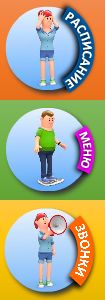
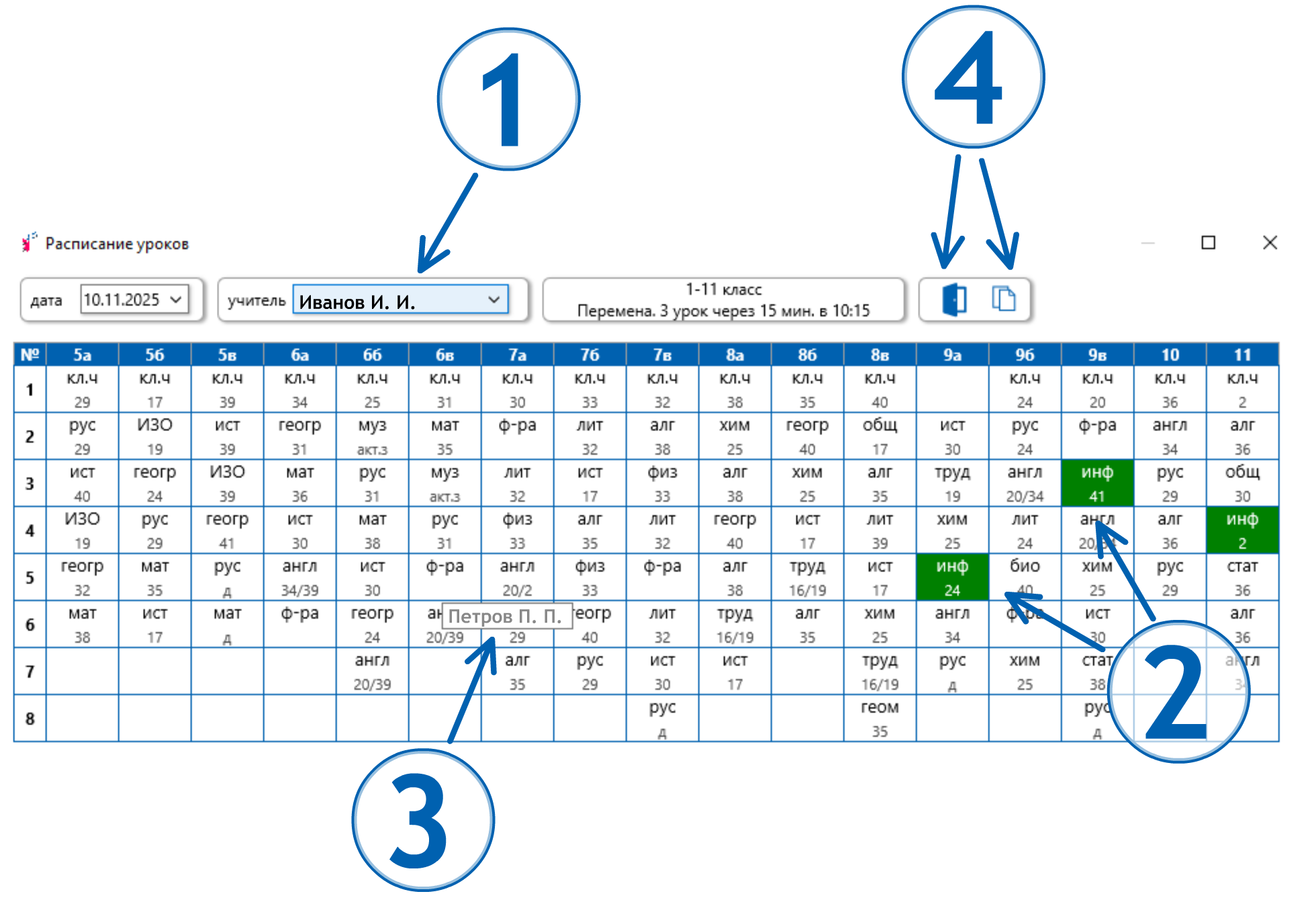
 Установив Информер на рабочие компьютера учителей в кабинетах, каждый учитель сможет просматривать актуальное расписание с рабочего места. В списке можно выбрать конкретного учителя и узнать
Установив Информер на рабочие компьютера учителей в кабинетах, каждый учитель сможет просматривать актуальное расписание с рабочего места. В списке можно выбрать конкретного учителя и узнать  в каком кабинете в каком классе у него сейчас урок (удобно для администрации школы).
в каком кабинете в каком классе у него сейчас урок (удобно для администрации школы).
 Наведя мышку на предмет, можно узнать какой учитель в каком классе ведет урок.
Наведя мышку на предмет, можно узнать какой учитель в каком классе ведет урок.
 Этими двумя кнопками можно посмотреть какие кабинеты на каком уроке свободны или скопировать расписание в буфер обмена, для последующей вставки его, скажем, в Word.
Этими двумя кнопками можно посмотреть какие кабинеты на каком уроке свободны или скопировать расписание в буфер обмена, для последующей вставки его, скажем, в Word.